Firebase Studio شامل یک رابط کاربری مبتنی بر وب است که به شما امکان میدهد به سرعت نمونههای اولیه را ایجاد کرده و برنامههای وب مبتنی بر هوش مصنوعی را با استفاده از دستورات چندوجهی، از جمله زبان طبیعی، تصاویر و ابزارهای طراحی، تولید کنید. این عامل از برنامههای Next.js پشتیبانی میکند و در آینده پلتفرمها و چارچوبهای دیگری نیز برای آن برنامهریزی شده است.
عامل نمونهسازی برنامه، یک جریان توسعه بدون کد ساده است که از هوش مصنوعی مولد برای توسعه، آزمایش، تکرار و انتشار یک برنامه وب عاملگرا و فولاستک استفاده میکند. شما ایده برنامه خود را به زبان طبیعی با یک تصویر اختیاری توصیف میکنید و عامل، طرح اولیه برنامه، کد و پیشنمایش وب را تولید میکند. برای کمک به توسعه و انتشار برنامه فولاستک شما، Firebase Studio میتواند به طور خودکار خدمات زیر را برای شما فراهم کند:
- اگر برنامه شما از هوش مصنوعی استفاده میکند: Firebase Studio رابط برنامهنویسی Gemini Developer API را به برنامه شما اضافه میکند و از قدرت جریانهای Genkit برای کار با Gemini استفاده میکند. میتوانید از کلید API Gemini خودتان استفاده کنید یا اجازه دهید Firebase Studio یک پروژه Firebase و کلید API Gemini را برای شما فراهم کند.
- اگر میخواهید برنامه خود را در وب منتشر کنید: Firebase Studio یک پروژه ایجاد میکند و با استفاده از Firebase App Hosting راهی سریع برای انتشار برنامه شما فراهم میکند.
شما میتوانید برنامه را با استفاده از زبان طبیعی، تصاویر و ابزارهای طراحی اصلاح کنید، کد را مستقیماً ویرایش کنید، تغییرات را به حالت قبل برگردانید، برنامه را منتشر کنید و عملکرد آن را زیر نظر داشته باشید - همه اینها از طریق Firebase Studio .
شروع کنید
برای شروع کار با App Prototyping agent ، مراحل زیر را دنبال کنید:
وارد حساب گوگل خود شوید و Firebase Studio باز کنید.
در فیلد «نمونه اولیه یک برنامه با هوش مصنوعی» ، ایده برنامه خود را به زبان طبیعی شرح دهید.
برای مثال، میتوانید برای ایجاد یک برنامه تولید دستور پخت، دستوری مانند زیر وارد کنید:
Use secure coding practices to create an error-free web app that lets users upload a photo or take a picture with their browser camera. The app identifies the food in the picture and generates a recipe and accompanying image that includes that food. If no food product is identified, generate a random dessert recipe.در صورت تمایل، میتوانید یک تصویر برای همراهی با درخواست خود آپلود کنید. برای مثال، میتوانید تصویری را که حاوی طرح رنگی مورد نظر شما برای برنامه است آپلود کنید و به Firebase Studio بگویید که از آن استفاده کند. حجم تصاویر باید کمتر از ۳ مگابایت باشد.
روی نمونه اولیه با هوش مصنوعی کلیک کنید.
عامل نمونهسازی اولیه برنامه، بر اساس درخواست شما، طرح اولیه برنامه را تولید میکند و نام پیشنهادی برنامه، ویژگیهای مورد نیاز و دستورالعملهای سبک را برمیگرداند.
طرح اولیه را بررسی کنید. در صورت لزوم، چند تغییر ایجاد کنید. به عنوان مثال، میتوانید نام یا طرح رنگی پیشنهادی برنامه را با استفاده از یکی از این گزینهها تغییر دهید:
سفارشیسازی کلیک کنید و طرح اولیه را مستقیماً ویرایش کنید. تغییرات خود را اعمال کنید و روی ذخیره کلیک کنید.
در فیلد «توضیح دهید...» در پنجره چت، سوالات و توضیحات تکمیلی اضافه کنید. همچنین میتوانید تصاویر بیشتری آپلود کنید.
روی «نمونه اولیه این برنامه» کلیک کنید.
عامل نمونهسازی اولیه برنامه، کدنویسی برنامه شما را آغاز میکند.
- اگر برنامه شما از هوش مصنوعی استفاده میکند، از شما خواسته میشود که یک کلید API Gemini اضافه یا تولید کنید. اگر روی تولید خودکار کلیک کنید، App Prototyping agent یک پروژه Firebase و یک کلید API Gemini برای شما فراهم میکند.
آزمایش، اصلاح، اشکالزدایی و تکرار
پس از تولید اولیه برنامه، میتوانید آن را آزمایش، اصلاح، اشکالزدایی و تکرار کنید.
بررسی و تعامل با برنامه: پس از اتمام تولید کد، پیشنمایشی از برنامه شما ظاهر میشود. میتوانید مستقیماً با پیشنمایش تعامل داشته باشید تا آن را آزمایش کنید. برای اطلاعات بیشتر به پیشنمایش برنامه مراجعه کنید.
افزودن احراز هویت Cloud Firestore و Firebase Authentication : در طول مرحله تکرار، میتوانید App Prototyping agent بخواهید که احراز هویت کاربر و یک پایگاه داده را با استفاده از Cloud Firestore و Firebase Authentication اضافه کند. به عنوان مثال، به کاربران امکان ذخیره و دانلود دستور العملها را با اعلانی مانند زیر بدهید:
Add user authentication to the app. Authenticated users can: - Download the recipe and its generated image as a PDF (Print). - Save the recipe as public or private and make accessible to a search feature. For now, just save the text, not the image, to the database. Important: Only authenticated users can download the PDF.رفع هرگونه خطایی در هنگام وقوع: در بیشتر موارد، App Prototyping agent از شما میخواهد که هرگونه خطایی را که رخ میدهد، برطرف کنید. برای اینکه بتوانید اقدام به رفع آن کنید، روی رفع خطا کلیک کنید.
اگر خطاهایی دریافت کردید که از شما خواسته نشد به طور خودکار آنها را برطرف کنید، خطا و هرگونه متن مرتبط (مثلاً «آیا میتوانید این خطا را در کد مقداردهی اولیه Firebase من برطرف کنید؟») را در پنجره چت کپی کرده و برای Gemini ارسال کنید.
با استفاده از زبان طبیعی، برنامه خود را به طور کامل آزمایش کنید و با App Prototyping agent همکاری کنید تا کد و طرح اولیه را تا زمانی که از آن راضی باشید، تکرار کنید.
در Prototyper view, you can also use the following features:
کلیک
 برای رسم مستقیم در پنجره پیشنمایش، حاشیهنویسی کنید . از ابزارهای شکل، تصویر و متن موجود، به همراه یک متن اختیاری، برای توصیف بصری آنچه میخواهید App Prototyping agent تغییر دهد، استفاده کنید.
برای رسم مستقیم در پنجره پیشنمایش، حاشیهنویسی کنید . از ابزارهای شکل، تصویر و متن موجود، به همراه یک متن اختیاری، برای توصیف بصری آنچه میخواهید App Prototyping agent تغییر دهد، استفاده کنید.کلیک
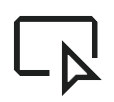 برای انتخاب یک عنصر خاص و وارد کردن دستورالعملها برای App Prototyping agent ، آن را انتخاب کنید . این به شما امکان میدهد تا به سرعت یک آیکون، دکمه، متن یا عنصر خاص دیگر را هدف قرار دهید. وقتی روی یک تصویر کلیک میکنید، میتوانید یک تصویر آماده را از Unsplash جستجو و انتخاب کنید.
برای انتخاب یک عنصر خاص و وارد کردن دستورالعملها برای App Prototyping agent ، آن را انتخاب کنید . این به شما امکان میدهد تا به سرعت یک آیکون، دکمه، متن یا عنصر خاص دیگر را هدف قرار دهید. وقتی روی یک تصویر کلیک میکنید، میتوانید یک تصویر آماده را از Unsplash جستجو و انتخاب کنید.
به صورت اختیاری، میتوانید کلیک کنید
برای اشتراکگذاری عمومی و موقت برنامه خود با استفاده از پیشنمایشهای عمومی Firebase Studio لینک پیشنمایش را به اشتراک بگذارید .
ایجاد یک پروژه Firebase: عامل نمونهسازی برنامه ، زمانی که شما:
- تولید خودکار کلید API جمینی
- درخواست اتصال برنامه شما به یک پروژه Firebase
- برای اتصال برنامه خود به سرویسهای Firebase، مانند Cloud Firestore یا Firebase Authentication درخواست کمک کنید.
- روی دکمه انتشار کلیک کنید و Firebase App Hosting تنظیم کنید
برای تغییر پروژه Firebase متصل به فضای کاری خود، شناسه پروژهای را که میخواهید استفاده کنید، به App Prototyping agent ارسال کنید. برای مثال، "Switch to Firebase project with ID
<your-project-id>".برنامه را آزمایش کنید و قوانین پایگاه داده Cloud Firestore را تأیید کنید: در صفحه پیشنمایش برنامه، تصویری را که غذاهای مختلف را نشان میدهد بارگذاری کنید تا توانایی برنامه خود را در شناسایی مواد تشکیلدهنده و تولید و ذخیره دستور العملها آزمایش کنید.
به عنوان کاربران مختلف وارد سیستم شوید و دستور پخت ایجاد کنید: مطمئن شوید که کاربران احراز هویت شده میتوانند دستور پختها و دستور پختهای خصوصی خود را ببینند و همه کاربران دستور پختهای عمومی را ببینند.
وقتی App Prototyping agent میخواهید که Cloud Firestore اضافه کند، قوانین پایگاه داده Cloud Firestore را برای شما مینویسد و مستقر میکند. قوانین را در کنسول Firebase مرور کنید.
اشکالزدایی و تکرار مستقیم در کد: کلیک
برای باز کردن نمای Code ، به Code بروید ، جایی که میتوانید تمام فایلهای برنامه خود را ببینید و مستقیماً کد خود را تغییر دهید. میتوانید Prototyper mode at any time.
در نمای Code ، میتوانید از ویژگیهای مفید زیر نیز استفاده کنید:
ویژگیهای اشکالزدایی و گزارشدهی داخلی Firebase Studio برای بازرسی، اشکالزدایی و ممیزی برنامه شما.
کمک هوش مصنوعی با استفاده از Gemini ، چه به صورت درونخطی در کد شما و چه با استفاده از چت تعاملی Gemini (هر دو به صورت پیشفرض در دسترس هستند). چت تعاملی میتواند مشکلات را تشخیص دهد، راهحل ارائه دهد و ابزارهایی را برای کمک به رفع سریعتر برنامه شما اجرا کند. برای دسترسی به چت، روی spark Gemini در پایین فضای کاری کلیک کنید.
برای مشاهده دادههای پایگاه داده و احراز هویت، به Firebase Local Emulator Suite دسترسی پیدا کنید . برای باز کردن شبیهساز در فضای کاری خود:
کلیک
به بخش Code بروید و افزونهی Firebase Studio را باز کنید (
Ctrl+',Ctrl+'یاCmd+',Cmd+'در مکاواس).به قسمت پورتهای بکاند بروید و آن را باز کنید.
در ستون «اقدامات» که مربوط به پورت ۴۰۰۰ است، روی «باز کردن در پنجره جدید» کلیک کنید.
عملکرد ویژگیهای هوش مصنوعی مولد خود را آزمایش و اندازهگیری کنید: میتوانید از رابط کاربری توسعهدهنده Genkit برای اجرای جریانهای هوش مصنوعی Genkit، آزمایش، اشکالزدایی، تعامل با مدلهای مختلف، اصلاح دستورالعملها و موارد دیگر استفاده کنید.
برای بارگذاری جریانهای Genkit خود در رابط کاربری توسعهدهنده Genkit و شروع آزمایش:
از ترمینال موجود در فضای کاری Firebase Studio خود، دستور زیر را برای دریافت کلید API Gemini و شروع سرور Genkit اجرا کنید:
npm run genkit:watchروی لینک رابط کاربری توسعهدهنده Genkit کلیک کنید. رابط کاربری توسعهدهنده Genkit در یک پنجره جدید با جریانها، اعلانها، جاسازیکنندهها و مجموعهای از مدلهای مختلف موجود باز میشود.
برای اطلاعات بیشتر در مورد رابط کاربری توسعهدهنده Genkit، به Genkit Developer Tools مراجعه کنید.
برنامه خود را با Firebase App Hosting منتشر کنید
بعد از اینکه برنامه خود را آزمایش کردید و از آن در فضای کاری خود راضی بودید، میتوانید آن را با Firebase App Hosting در وب منتشر کنید.
وقتی App Hosting راهاندازی میکنید، Firebase Studio یک پروژه Firebase برای شما ایجاد میکند (اگر قبلاً با تولید خودکار کلید API Gemini یا سایر سرویسهای backend، پروژهای ایجاد نشده باشد) و شما را در اتصال یک حساب Cloud Billing راهنمایی میکند.
برای انتشار برنامه خود:
برای تنظیم پروژه Firebase و انتشار برنامه خود، روی Publish کلیک کنید. پنجره Publish your app ظاهر میشود.
در مرحله پروژه Firebase ، App Prototyping agent ، پروژه Firebase مرتبط با فضای کاری را نمایش میدهد. اگر پروژه Firebase از قبل وجود نداشته باشد، App Prototyping agent یک پروژه جدید برای شما ایجاد میکند. برای ادامه روی Next کلیک کنید.
در مرحله حساب Link Cloud Billing ، یکی از موارد زیر را انتخاب کنید:
حساب Cloud Billing که میخواهید به پروژه Firebase خود پیوند دهید را انتخاب کنید.
اگر حساب Cloud Billing ندارید یا میخواهید یک حساب جدید ایجاد کنید، روی «ایجاد یک حساب Cloud Billing کلیک کنید. این کار کنسول Google Cloud را باز میکند، جایی که میتوانید یک حساب Cloud Billing سلف سرویس جدید ایجاد کنید . پس از ایجاد حساب، به Firebase Studio برگردید و حساب را از لیست Link Cloud Billing انتخاب کنید.
روی Next کلیک کنید. Firebase Studio حساب صورتحساب را به پروژه مرتبط با فضای کاری شما پیوند میدهد، که یا هنگام تولید خودکار کلید API Gemini یا هنگام کلیک روی Publish ایجاد شده است.
روی راهاندازی سرویسها کلیک کنید. عامل نمونهسازی برنامه، تأمین سرویسهای Firebase را آغاز میکند.
روی «انتشار اکنون» کلیک کنید. Firebase Studio سرویسهای فایربیس را راهاندازی میکند و سپس بخش App Hosting را راهاندازی میکند. تکمیل این مرحله ممکن است تا چند دقیقه طول بکشد. برای کسب اطلاعات بیشتر در مورد آنچه در پشت صحنه اتفاق میافتد، به فرآیند ساخت App Hosting مراجعه کنید.
وقتی مرحله انتشار کامل شد، نمای کلی برنامه با یک URL و اطلاعات برنامه که توسط قابلیت مشاهده App Hosting ارائه میشود، ظاهر میشود. برای استفاده از یک دامنه سفارشی (مانند example.com یا app.example.com) به جای دامنه تولید شده توسط Firebase، میتوانید یک دامنه سفارشی در کنسول Firebase اضافه کنید.
برای اطلاعات بیشتر در مورد App Hosting ، به بخش «درک App Hosting و نحوه عملکرد آن» مراجعه کنید.
برنامه خود را با Firebase App Check و reCAPTCHA Enterprise ایمن کنید
اگر سرویسهای Firebase یا Google Cloud را در برنامه خود ادغام کردهاید، Firebase App Check با جلوگیری از دسترسی کلاینتهای غیرمجاز به منابع Firebase شما، به محافظت از backendهای برنامه شما در برابر سوءاستفاده کمک میکند. این ابزار با سرویسهای Google (از جمله سرویسهای Firebase و Google Cloud) و backendهای سفارشی شما کار میکند تا منابع شما را ایمن نگه دارد.
توصیه میکنیم برای محافظت از منابع پشتیبان خود در برابر سوءاستفاده، App Check به هر برنامهای که به صورت عمومی منتشر میکنید، اضافه کنید.
این بخش شما را در تنظیم App Check در Firebase Studio با استفاده از reCAPTCHA Enterprise برای یک برنامه وب ایجاد شده توسط App Prototyping agent راهنمایی میکند، اما میتوانید App Check در هر برنامهای که سرویسهای Firebase را پیادهسازی میکند و میتواند ارائهدهندگان سفارشی را پیادهسازی کند، تنظیم کنید. برای اطلاعات بیشتر به Firebase App Check مراجعه کنید.
ReCAPTCHA Enterprise تا 10،000 ارزیابی را به صورت رایگان ارائه میدهد.
مرحله ۱: reCAPTCHA Enterprise را برای برنامه خود تنظیم کنید
بخش reCAPTCHA Enterprise را در کنسول Google Cloud باز کنید.
نام پروژه Firebase خود را از انتخابگر پروژه کنسول Google Cloud انتخاب کنید.
اگر از شما خواسته شد که رابط برنامهنویسی کاربردی reCAPTCHA Enterprise را فعال کنید، این کار را انجام دهید.
روی شروع به کار کلیک کنید و یک نام نمایشی برای کلید سایت reCAPTCHA خود اضافه کنید.
کلید نوع پیشفرض برنامه وب را بپذیرید.
روی افزودن دامنه کلیک کنید و یک دامنه اضافه کنید. شما باید دامنه App Hosting خود (برای مثال،
studio-- PROJECT_ID . REGION .hosted.app) و هر دامنه سفارشی که با برنامه خود استفاده میکنید یا قصد دارید با آن استفاده کنید را اضافه کنید.روی مرحله بعدی کلیک کنید.
آیا از چالشها استفاده خواهید کرد؟ انتخاب نشده.
روی کلید ایجاد کلیک کنید.
شناسه کلید خود را کپی و ذخیره کنید و به پیکربندی App Check بروید.
مرحله ۲: پیکربندی App Check
کنسول Firebase را باز کنید و از منوی ناوبری روی Build > App Check کلیک کنید.
روی شروع کار (Get started) کلیک کنید، سپس روی ثبت نام (Register) در کنار برنامه خود کلیک کنید.
برای باز کردن ReCAPTCHA کلیک کنید و شناسه کلیدی که برای reCAPTCHA Enterprise ایجاد کردهاید را جایگذاری کنید.
روی ذخیره کلیک کنید.
مرحله ۳: App Check به کد خود اضافه کنید
به Firebase Studio برگردید و در نمای Code ، کلید سایتی که ایجاد کردهاید را به فایل
.envخود اضافه کنید:NEXT_PUBLIC_RECAPTCHA_SITE_KEY=RECAPTCHA_SITE_KEYاگر پیکربندی Firebase خود را از قبل در
.envذخیره نکردهاید، آن را دریافت کنید:از کنسول Firebase ، تنظیمات پروژه را باز کنید و آن را در بخشی که با برنامه شما مطابقت دارد، پیدا کنید.
از نمای ترمینال در Code :
- ورود به فایربیس:
firebase auth login - پروژه خود را انتخاب کنید:
firebase use FIREBASE_PROJECT_ID - پیکربندی فایربیس را دریافت کنید:
firebase apps:sdkconfig
- ورود به فایربیس:
پیکربندی را به فایل
.envخود اضافه کنید تا به شکل زیر درآید:NEXT_PUBLIC_FIREBASE_API_KEY=FIREBASE_API_KEY NEXT_PUBLIC_FIREBASE_AUTH_DOMAIN=FIREBASE_AUTH_DOMAIN NEXT_PUBLIC_FIREBASE_PROJECT_ID=FIREBASE_PROJECT_ID NEXT_PUBLIC_FIREBASE_STORAGE_BUCKET=FIREBASE_STORAGE_BUCKET NEXT_PUBLIC_FIREBASE_MESSAGING_SENDER_ID=FIREBASE_MESSAGING_SENDER_ID NEXT_PUBLIC_FIREBASE_APP_ID=FIREBASE_APP_ID NEXT_PUBLIC_RECAPTCHA_SITE_KEY=RECAPTCHA_SITE_KEYApp Check به کد برنامه خود اضافه کنید. میتوانید از Gemini بخواهید App Check with reCAPTCHA Enterprise را به برنامه شما اضافه کند (حتماً "reCAPTCHA Enterprise" را مشخص کنید و حتماً آن را دوباره بررسی کنید!)، یا مراحل موجود در Initialize App Check دنبال کنید.
سایت خود را دوباره در App Hosting منتشر کنید. برای تولید برخی دادهها، پایگاه داده و ویژگیهای احراز هویت خود را آزمایش کنید.
با باز کردن Build > App Check، تأیید کنید که App Check در کنسول Firebase درخواستها را دریافت میکند.
برای بررسی Cloud Firestore کلیک کنید. پس از تأیید دریافت درخواستها، برای اعمال App Check ، روی اعمال کلیک کنید.
تأیید و اجرای مجدد برای Firebase Authentication .
اگر پس از ثبت برنامه خود برای App Check ، میخواهید برنامه خود را در محیطی اجرا کنید که App Check معمولاً آن را معتبر طبقهبندی نمیکند، مثلاً به صورت محلی در حین توسعه، یا از یک محیط ادغام مداوم (CI)، میتوانید یک نسخه اشکالزدایی از برنامه خود ایجاد کنید که از ارائهدهنده اشکالزدایی App Check به جای یک ارائهدهنده گواهی واقعی استفاده میکند. برای اطلاعات بیشتر به Use App Check with the debug provider in web apps مراجعه کنید.
برنامه خود را رصد کنید
پنل نمای کلی برنامه در Firebase Studio معیارهای کلیدی و اطلاعات مربوط به برنامه شما را ارائه میدهد و به شما امکان میدهد عملکرد برنامه وب خود را با استفاده از ابزارهای مشاهده داخلی App Hosting رصد کنید. پس از انتشار سایت، میتوانید با کلیک روی Publish به نمای کلی دسترسی پیدا کنید. از این پنل میتوانید:
- برای انتشار نسخه جدید برنامه خود، روی انتشار کلیک کنید.
- پیوند برنامه خود را به اشتراک بگذارید یا برنامه خود را مستقیماً در «بازدید از برنامه خود» باز کنید.
- خلاصهای از عملکرد برنامه خود را در ۷ روز گذشته، از جمله تعداد کل درخواستها و وضعیت آخرین بهروزرسانی خود، مرور کنید. برای دسترسی به اطلاعات بیشتر در کنسول Firebase ، روی «مشاهده جزئیات» کلیک کنید.
- نموداری از تعداد درخواستهایی که برنامه شما در ۲۴ ساعت گذشته دریافت کرده است، بر اساس کد وضعیت HTTP، مشاهده کنید.
- وضعیت فعالسازی سرویسهای Firebase مانند Firebase Authentication و Cloud Firestore را مشاهده کنید.
اگر پنل نمای کلی برنامه را ببندید، میتوانید هر زمان که خواستید با کلیک روی «انتشار» دوباره آن را باز کنید.
برای اطلاعات بیشتر در مورد مدیریت و نظارت بر انتشارهای App Hosting به بخش «مدیریت انتشارها و نسخهها» مراجعه کنید.
استقرار خود را به حالت قبل برگردانید
اگر نسخههای متوالی از برنامه خود را در App Hosting مستقر کردهاید، میتوانید آن را به یکی از نسخههای قبلی برگردانید. همچنین میتوانید آن را حذف کنید.
برای برگرداندن یک سایت منتشر شده به حالت قبل:
App Hosting در کنسول Firebase باز کنید.
بخش مدیریت برنامه خود را پیدا کنید، روی View و سپس روی Rollouts کلیک کنید.
در کنار پیادهسازی که میخواهید به آن برگردید، روی More کلیک کنید، سپس Roll back to this build را انتخاب کنید و تأیید کنید.
برای اطلاعات بیشتر به مدیریت انتشارها و عرضهها مراجعه کنید.
برای حذف دامنه App Hosting خود از وب:
از کنسول Firebase ، App Hosting باز کنید و در بخش برنامه Firebase Studio روی View کلیک کنید.
در بخش اطلاعات Backend ، روی مدیریت کلیک کنید. صفحه دامنهها بارگذاری میشود.
در کنار دامنه خود، روی More کلیک کنید، سپس Disable domain را انتخاب کنید و تأیید کنید.
این کار دامنه شما را از وب حذف میکند. برای حذف کامل بکاند App Hosting خود، دستورالعملهای موجود در بخش «حذف بکاند» را دنبال کنید.
از Genkit Monitoring برای ویژگیهای مستقر خود استفاده کنید
شما میتوانید با فعال کردن تلهمتری در کد جریان هوش مصنوعی خود، مراحل، ورودیها و خروجیهای ویژگیهای Genkit خود را رصد کنید. ویژگی تلهمتری Genkit به شما امکان میدهد عملکرد و میزان استفاده از جریانهای هوش مصنوعی خود را رصد کنید. این دادهها میتوانند به شما در شناسایی زمینههای بهبود، عیبیابی مشکلات، بهینهسازی اعلانها و جریانهای خود برای عملکرد بهتر و بهرهوری هزینه و پیگیری میزان استفاده از جریانهای خود در طول زمان کمک کنند.
برای تنظیم مانیتورینگ در Genkit ، شما تلهمتری را به جریانهای هوش مصنوعی Genkit اضافه میکنید و سپس نتایج را در کنسول Firebase مشاهده میکنید.
مرحله ۱: اضافه کردن تلهمتری به کد جریان Genkit در Firebase Studio
برای تنظیم مانیتورینگ در کد خود:
اگر هنوز در نمای Code نیستید، کلیک کنید
برای باز کردن آن به Code بروید .
برای تأیید نسخه Genkit نصب شده،
package.jsonبررسی کنید.ترمینال را باز کنید (
Ctrl-Shift-CیاCmd-Shift-Cدر MacOS).داخل ترمینال کلیک کنید و افزونه Firebase را با استفاده از نسخهای که با فایل
package.jsonشما مطابقت دارد، نصب کنید. برای مثال، اگر بستههای Genkit درpackage.jsonشما ۱.۰.۴ هستند، باید دستور زیر را برای نصب افزونه اجرا کنید:npm i --save @genkit-ai/firebase@1.0.4از Explorer ،
src > ai > flowsرا باز کنید. یک یا چند فایل TypeScript که حاوی flowهای Genkit شما هستند، در پوشهflowsظاهر میشوند.برای باز کردن یکی از جریانها، روی آن کلیک کنید.
در پایین بخش import فایل، کد زیر را برای import و فعالسازی
FirebaseTelemetryاضافه کنید:import { enableFirebaseTelemetry } from '@genkit-ai/firebase'; enableFirebaseTelemetry();
مرحله ۲: تنظیم مجوزها
Firebase Studio هنگام راهاندازی پروژه فایربیس شما، APIهای مورد نیاز را فعال کرده است، اما شما همچنین باید مجوزهایی را به حساب سرویس App Hosting service account) ارائه دهید.
برای تنظیم مجوزها:
کنسول Google Cloud IAM را باز کنید، پروژه خود را انتخاب کنید، سپس نقشهای زیر را به حساب سرویس App Hosting اعطا کنید:
- نویسنده معیارهای نظارتی (
roles/monitoring.metricWriter) - عامل ردیابی ابر (
roles/cloudtrace.agent) - نویسندهی گزارشها (
roles/logging.logWriter)
- نویسنده معیارهای نظارتی (
برنامه خود را دوباره در App Hosting منتشر کنید.
وقتی انتشار کامل شد، برنامه خود را بارگذاری کنید و شروع به استفاده از آن کنید. پس از پنج دقیقه، برنامه شما باید شروع به ثبت دادههای تلهمتری کند.
مرحله ۳: ویژگیهای هوش مصنوعی مولد خود را در کنسول Firebase رصد کنید
وقتی تلهمتری پیکربندی میشود، Genkit تعداد درخواستها، موفقیت و تأخیر را برای همه جریانهای شما ثبت میکند و برای هر جریان خاص، Genkit معیارهای پایداری را جمعآوری میکند، نمودارهای دقیقی را نشان میدهد و ردپاهای ضبطشده را ثبت میکند.
برای نظارت بر ویژگیهای هوش مصنوعی پیادهسازی شده با Genkit :
بعد از پنج دقیقه، Genkit در کنسول Firebase باز کنید و اعلانها و پاسخهای Genkit را بررسی کنید.
Genkit معیارهای پایداری زیر را گردآوری میکند:
- کل درخواستها: تعداد کل درخواستهای دریافت شده توسط جریان شما.
- نرخ موفقیت: درصد درخواستهایی که با موفقیت پردازش شدهاند.
- تأخیر صدکی ۹۵: تأخیر صدکی ۹۵ام جریان شما، که مدت زمان لازم برای پردازش ۹۵٪ درخواستها است.
کاربرد توکن:
- توکنهای ورودی: تعداد توکنهای ارسالی به مدل در اعلان.
- توکنهای خروجی: تعداد توکنهای تولید شده توسط مدل در پاسخ.
کاربرد تصویر:
- تصاویر ورودی: تعداد تصاویری که در اعلان به مدل ارسال میشوند.
- تصاویر خروجی: تعداد تصاویری که توسط مدل در پاسخ تولید میشوند.
اگر معیارهای پایداری را گسترش دهید، نمودارهای دقیقی در دسترس هستند:
- درخواست حجم صدا به مرور زمان.
- میزان موفقیت در طول زمان.
- توکنهای ورودی و خروجی در طول زمان.
- تأخیر (صدک ۹۵ و ۵۰) در طول زمان.
درباره Genkit در Genkit بیشتر بدانید.
مراحل بعدی
- با استفاده از Firebase Studio یک برنامه وب فولاستک توسعه دهید، منتشر کنید و بر آن نظارت داشته باشید .
- با هر چارچوبی که دارای الگو یا راهکار باشد، برنامهها را توسعه دهید .

